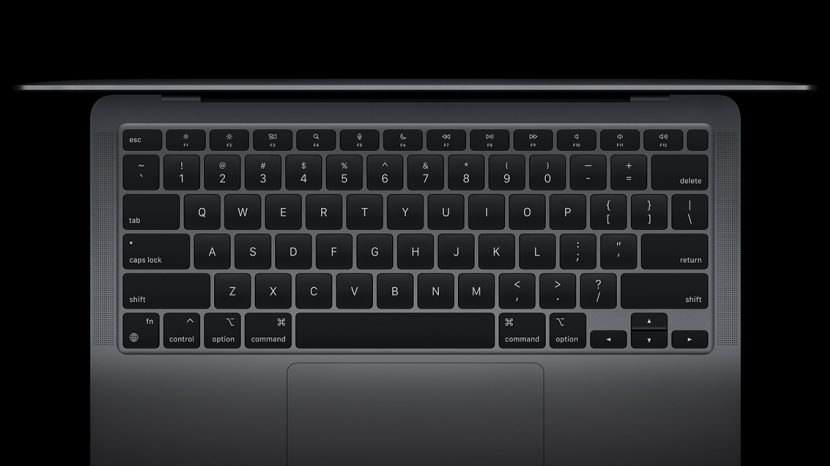
Švarus kompiuteris atrodo geriau, veikia geriau ir netgi gali turėti teigiamos įtakos jūsų produktyvumui. Sužinokite, kaip išvalyti „MacBook“ ekraną, klaviatūrą ir prievadus. Tinkamai naudojant saugias valymo priemones, ilgainiui jūsų įrenginys gali būti apsaugotas. Valydami „MacBook“ naudokite tinkamus įrankius ir sužinokite, kaip prireikus rasti profesionalios pagalbos.
Peršokti į:
- Saugūs „Apple“ įrenginių valymo produktai
- Kaip išvalyti „MacBook“ ekraną
- „MacBook“ klaviatūros valymo patarimai
- Kaip nuvalyti klaviatūros odą
- Kaip išvalyti „MacBook Trackpad“.
- Kaip išvalyti jutiklinio ekrano juostą ir jutiklinį ID
- Kaip išvalyti „MacBook“ prievadus
- Kaip išvalyti garsiakalbių groteles
Nešiojamąjį kompiuterį rekomenduojama valyti kas savaitę. Tai padeda išvengti dulkių, nešvarumų ir mikrobų kaupimosi ir nusėdimo. Greitas reguliarus valymas leis jūsų nešiojamajam kompiuteriui atrodyti naujai ir pailginti jo tarnavimo laiką. Tarp geriausių įrankių yra:
- Mikropluošto šluostė
- Clorox dezinfekcinės servetėlės arba 70% izopropilo alkoholio servetėlės
- Suspaustas oras
- Nešiojamo kompiuterio valymo šepetėlis
Yra daugybė valymo priemonių, kurios gali būti puikios jūsų namams, tačiau gali sugadinti jūsų išmaniuosius įrenginius. Svarbu žinoti savo produktų sudedamąsias dalis prieš naudojant juos MacBook ekrane ar kitose nešiojamojo kompiuterio dalyse. Norėdami sužinoti daugiau apie „MacBook“ priežiūrą, prisiregistruokite prie mūsų nemokamo Dienos patarimas naujienlaiškis.
Jums reikės mikropluošto šluostės ir distiliuoto vandens. „Apple Support“ teigia, kad saugu švelniai valyti neakytas paviršius, tokius kaip ekranas, klaviatūra ir išorinis korpusas, naudojant 70% izopropilo alkoholio servetėles arba „Clorox“ dezinfekavimo servetėles. Tačiau jie rekomenduoja naudoti vandenį tik tada, kai įmanoma.
- Išjunkite kompiuterį.
- Atjunkite maitinimo adapterį ir visa kita, kas yra prijungta.
- Minkštą bepūkišką mikropluošto šluostę sudrėkinkite distiliuotu vandeniu.
- Valykite monitorių švelniais sukamaisiais judesiais.
Būkite ypač atsargūs, kad į jokias angas nepatektų skysčio. Nenaudokite per daug vandens ar izopropilo alkoholio; naudokite tik tiek, kad sudrėkintumėte mikropluošto šluostę.
Klaviatūros valymas yra bene svarbiausias dalykas, nes laikui bėgant angose gali nusėsti nešvarumai. Laikydami raktus švarius, išvengsite bakterijų kaupimosi ir galėsite sklandžiai bakstelėti.
- Išjunkite kompiuterį.
- Atjunkite maitinimo adapterį ir visa kita, kas yra prijungta.
- Nešiojamąjį kompiuterį laikykite 75 laipsnių kampu. Jis neturėtų būti visiškai vertikalus.
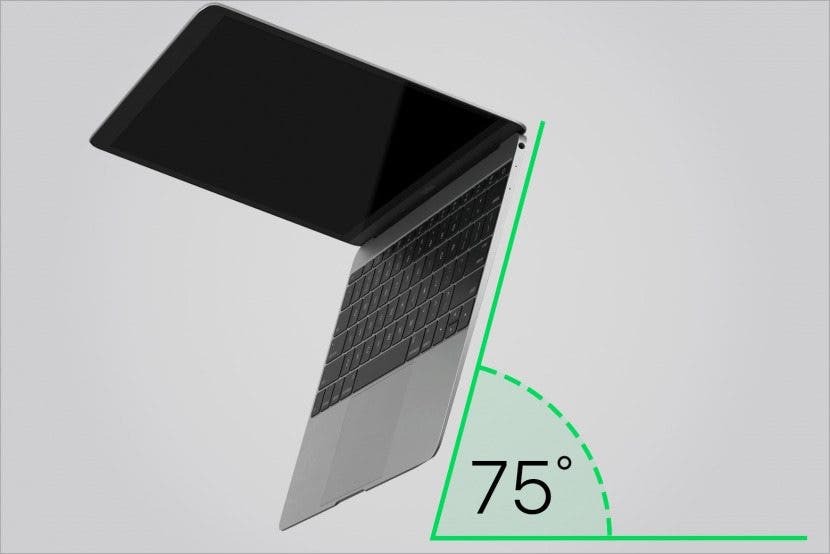
Vaizdas suteiktas Apple Inc. - Purškite klaviatūrą suspaustu oru iš kairės į dešinę.

Vaizdas suteiktas Apple Inc. - Pasukite nešiojamąjį kompiuterį taip, kad jis būtų ant šono, ir purškite jį iš kairės į dešinę.

Vaizdas suteiktas Apple Inc. - Pasukite jį į kitą pusę ir purškite iš kairės į dešinę.

Vaizdas suteiktas Apple Inc.
Reguliariai tai darydami galite išlaikyti švarią klaviatūrą ir neprilipti klavišus. Saugokite, kad skysčiai nepatektų į „MacBook“ angas, nes „Apple“ gaminio garantija ar „AppleCare“ apsaugos planas netaikomas vandens pažeidimams.
Galite apsvarstyti galimybę apsaugoti klaviatūrą nuo dulkių ir kitų nešvarumų naudodami silikoninę klaviatūros apvalkalą. Jie taip pat gali būti nešvarūs ir juos reikės išvalyti. Naudokite drungną vandenį ir indų ploviklį. Netrinkite per stipriai, kad apsaugotumėte jį nuo plyšimo ir dažų nusitrynimo. Be to, saugokite jį nuo aštrių daiktų, kurie gali jį pradurti.
Apsvarstykite galimybę pamirkyti jį muiluotame vandenyje, tačiau nepalikite jo stiprioms cheminėms medžiagoms ar ekstremalioms temperatūroms. Pakabinkite klaviatūros odą, kad išdžiūtų, prieš dėdami ją atgal ant klaviatūros.
Valyti manipuliatorių gali būti šiek tiek sudėtingesnis nei ekrano valymas, nes yra vietos skysčiui prasiskverbti.
- Išjunkite kompiuterį.
- Atjunkite maitinimo adapterį ir visa kita, kas yra prijungta.
- Minkštą bepūkišką mikropluošto šluostę sudrėkinkite distiliuotu vandeniu.
- Valykite valdymo bloką švelniais sukamaisiais judesiais.
Valdymo kilimėlį galima dezinfekuoti 70% izopropilo alkoholio servetėlėmis arba Clorox dezinfekavimo servetėlėmis. Būkite ypač atsargūs, būkite švelnūs ir venkite per daug skysčių ant valdymo bloko.
Kai kuriuose naujesniuose „Macbook Air“ ir „Macbook Pro“ modeliuose yra jutiklinio ekrano juosta ir (arba) „Touch ID“ mygtukas. Juos galite valyti taip pat, kaip ir monitorių ar valdymo bloką. Kaip visada, stenkitės, kad į angas nepatektų skysčių.
Yra įvairių patarimų, kaip valyti „Macbook“ prievadus. Patiems valyti prievadus gali būti rizikinga, nes galite sugadinti vidų. Apsvarstykite galimybę naudoti nešiojamojo kompiuterio valymo šepetėlį, kad švelniai pašalintumėte visas pašalines daleles. Venkite naudoti suslėgtą orą, nes jis gali įstumti nešvarumus giliau į prietaisą.
Saugiausias pasirinkimas yra profesionaliai jį išvalyti. Susisiekite su vietine Apple Store arba įgaliotuoju Apple paslaugų teikėju per Genijaus baras. Ne kiekviena Apple Store gali pasiūlyti valymo paslaugas.
Panašiai kaip valant „MacBook“ prievadus, svarbu labai atsargiai valyti garsiakalbių groteles. Venkite skysčio patekimo į skyles ir nenaudokite suspausto oro. Apsvarstykite galimybę naudoti nešiojamojo kompiuterio valymo šepetėlį, bet darykite tai švelniai, kad nepažeistumėte garsiakalbio ar neįstumtumėte nešvarumų giliau.
Jei matote kokių nors kliūčių, geriausia susisiekti su vietine Apple Store arba įgaliotu Apple paslaugų teikėju per Genijaus baras. Tačiau ne kiekviena Apple Store gali pasiūlyti valymo paslaugas.
Reguliarus „MacBook“ valymas gali padėti jūsų nešiojamajam kompiuteriui atrodyti puikiai, bet ir veikti geriausiai. Apsaugokite savo įrenginį naudodami saugias valymo priemones ir būkite labai atsargūs. Nenaudokite stiprių ar nežinomų cheminių medžiagų savo MacBook ekrane, klaviatūroje ar valdymo bloke. Vadovaukitės šiais valymo patarimais ir mėgaukitės švariu nešiojamu kompiuteriu be bakterijų. Dabar, kai jūsų MacBook švarus, kodėl gi ne išvalykite savo iPhone, jūsų skaidrus iPhone dėklas, ir net tavo „Apple Siri“ nuotolinio valdymo pultas taip pat?